Azure-beli virtuális gép biztonsági mentése a virtuális gép beállításaiból
Ez a cikk azt ismerteti, hogyan készíthet biztonsági másolatot az Azure-beli virtuális gépekről az Azure Backup szolgáltatással.
Az Azure Backup független és elkülönített biztonsági másolatokat biztosít, ezzel védelmet nyújtva a virtuális gépeken lévő adatok nem szándékos megsemmisítésével szemben. A biztonsági másolatok egy helyreállítási tárban vannak tárolva, a helyreállítási pontok beépített kezelésével. A konfigurálás és a skálázás egyszerű, a biztonsági másolatok optimalizálva vannak, és szükség esetén egyszerűen helyreállíthatók. Az Azure-beli virtuális gépek biztonsági mentését több módszerrel is végezheti el:
- Önálló Azure-beli virtuális gép: A jelen cikkben szereplő utasítások azt mutatják be, hogyan lehet közvetlenül biztonsági másolatot készíteni egy Azure-beli virtuális gépről a virtuális gép beállításaiból.
- Több Azure-beli virtuális gép: Beállíthat egy Recovery Services-tárolót, és konfigurálhat biztonsági mentést több Azure-beli virtuális géphez. Kövesse az ebben a cikkben található utasításokat ebben a forgatókönyvben.
Előkészületek
- Ismerje meg az Azure Backup működését, és ellenőrizze a támogatási követelményeket.
- Áttekintés az Azure-beli virtuális gépek biztonsági mentéséről.
Azure-beli virtuálisgép-ügynök telepítése
Az Azure-beli virtuális gépek biztonsági mentéséhez az Azure Backup egy bővítményt telepít a gépen futó virtuálisgép-ügynökre. Ha a virtuális gép egy Azure Marketplace-rendszerképből lett létrehozva, az ügynök futni fog. Bizonyos esetekben, például ha egyéni virtuális gépet hoz létre, vagy egy gépet a helyszínről migrál, előfordulhat, hogy manuálisan kell telepítenie az ügynököt.
- Ha manuálisan kell telepítenie a virtuálisgép-ügynököt, kövesse a Windows vagy Linux rendszerű virtuális gépekre vonatkozó utasításokat.
- Az ügynök telepítése után, amikor engedélyezi a biztonsági mentést, az Azure Backup telepíti a biztonsági mentési bővítményt az ügynökre. Felhasználói beavatkozás nélkül frissíti és javítja a bővítményt.
Biztonsági mentés az Azure-beli virtuális gépek beállításairól
Tegye a következők egyikét:
- Jelentkezzen be az Azure Portalra.
- A Keresés mezőbe írja be a virtuális gépeket, majd válassza a Virtuális gépek lehetőséget.
- A virtuális gépek listájában válassza ki a biztonsági másolatot készíteni kívánt virtuális gépet.
- A virtuális gép menüjében válassza a Biztonsági mentés lehetőséget.
- A Recovery Services-tárolóban tegye a következőket:
Ha már rendelkezik tárolóval, válassza a Meglévő kiválasztása lehetőséget, és válasszon ki egy tárolót.
Ha nincs tárolója, válassza az Új létrehozása lehetőséget. Adja meg a tároló nevét. A rendszer ugyanabban a régióban és erőforráscsoportban hozza létre, mint a virtuális gép. Ezeket a beállításokat nem módosíthatja, ha közvetlenül a virtuális gép beállításaiból engedélyezi a biztonsági mentést.
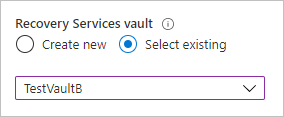
6.Válassza ki a Házirend altípust továbbfejlesztettként vagy standardként a követelmény alapján.
A Biztonsági mentési szabályzat kiválasztása csoportban tegye az alábbiak egyikét:
Hagyja meg az alapértelmezett házirendet. Standard szabályzat esetén ez naponta egyszer biztonsági másolatot készít a virtuális gépről a megadott időpontban, és 30 napig megőrzi a biztonsági másolatokat a tárolóban. Továbbfejlesztett szabályzat esetén ez négyóránként készít biztonsági másolatot egy virtuális gépről a megadott időpontban, és 30 napig megőrzi a napi biztonsági mentési pontot.
Válasszon ki egy meglévő biztonsági mentési szabályzatot, ha van ilyen.
Hozzon létre egy új szabályzatot, és határozza meg a szabályzat beállításait.
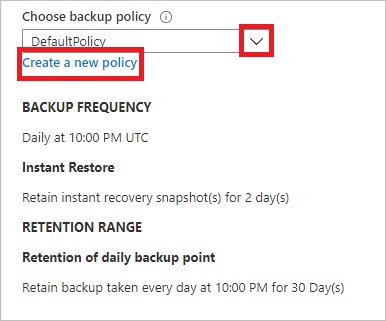
Válassza a Biztonsági mentés engedélyezése parancsot. Ez társítja a biztonsági mentési szabályzatot a virtuális géppel.
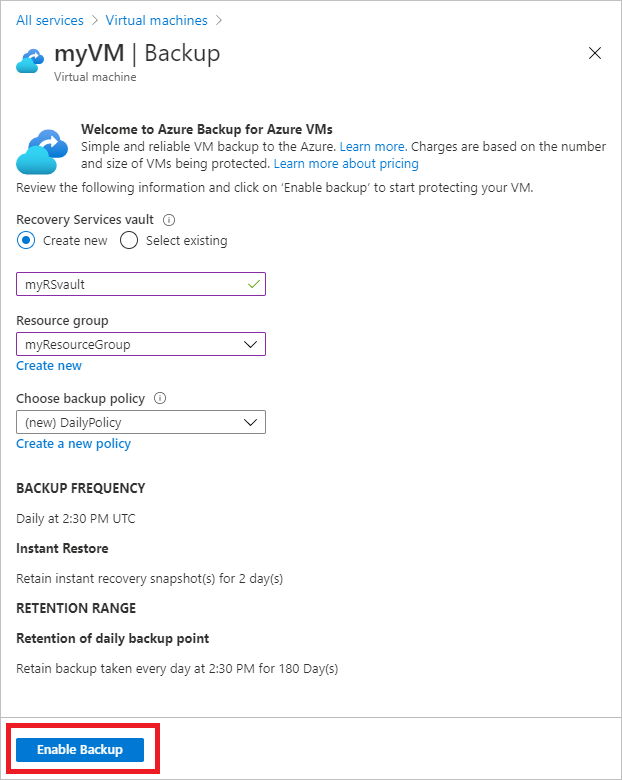
A konfiguráció előrehaladását a portál értesítéseiben követheti nyomon.
A feladat befejezése után a virtuális gép menüjében válassza a Biztonsági mentés lehetőséget. Az oldal megjeleníti a virtuális gép biztonsági mentési állapotát, a helyreállítási pontokra, a futó feladatokra és a kiadott riasztásokra vonatkozó információkat.
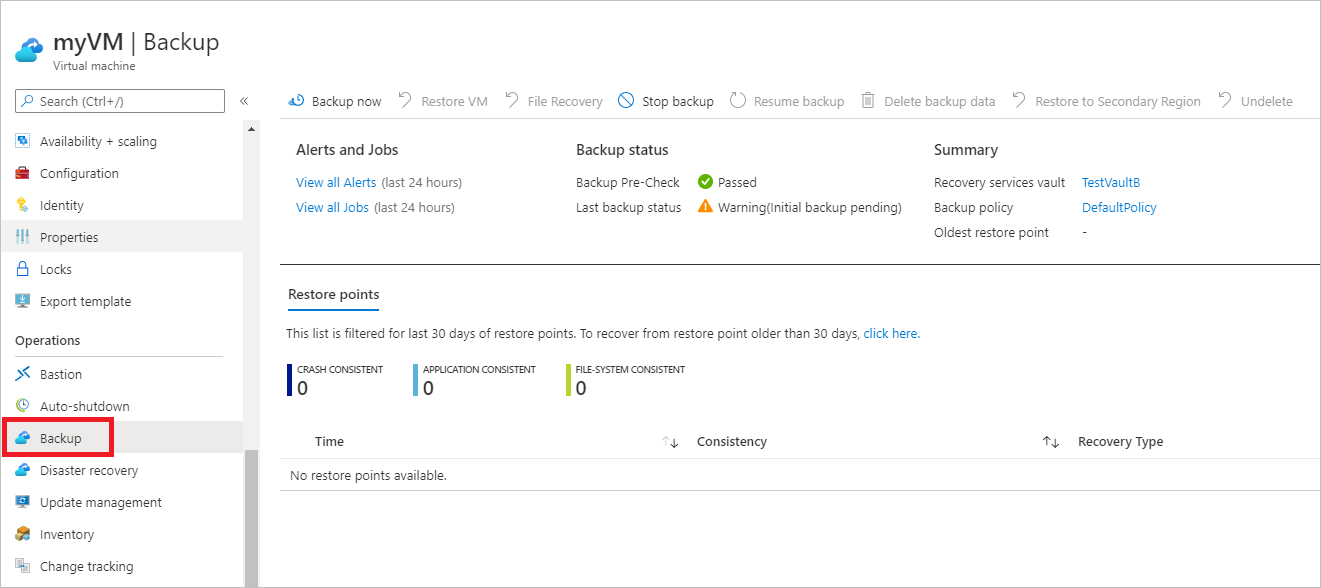
- A biztonsági mentés engedélyezése után egy kezdeti biztonsági mentés fut. A kezdeti biztonsági mentést azonnal elindíthatja, vagy megvárhatja, amíg a biztonsági mentés ütemezésének megfelelően elindul.
- A kezdeti biztonsági mentés befejezéséig az Utolsó biztonsági mentés állapota figyelmeztetésként jelenik meg (kezdeti biztonsági mentés függőben).
- Ha meg szeretné tudni, hogy mikor fut a következő ütemezett biztonsági mentés, válassza ki a biztonsági mentési szabályzat nevét.
Biztonsági mentés azonnali futtatása
Tegye a következők egyikét:
Ha azonnal szeretne biztonsági másolatot készíteni, a virtuális gép menüjében válassza a Biztonsági mentés most>lehetőséget.

A Biztonsági mentés most területen a naptár vezérlőelem használatával válassza ki a helyreállítási pont megőrzésének > időpontjáig és az OK gombot.
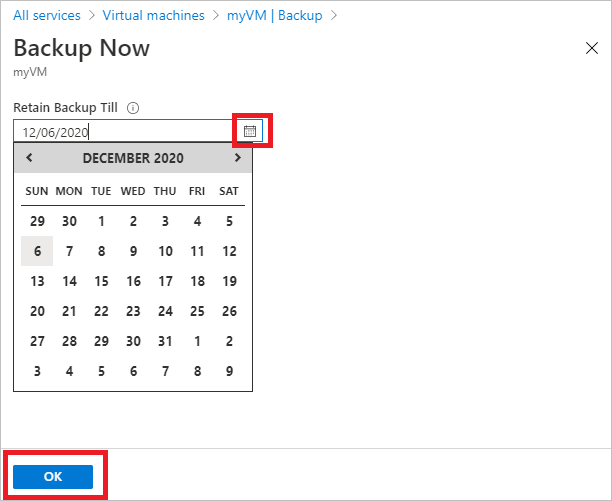
A portálértesítések jelzik, hogy a biztonsági mentési feladat aktiválódott. A biztonsági mentés állapotának figyeléséhez válassza az Összes feladat megtekintése lehetőséget.
Biztonsági mentés a Recovery Services-tárolóból
Kövesse az ebben a cikkben leírt utasításokat az Azure-beli virtuális gépek biztonsági mentésének engedélyezéséhez egy Azure Backup Recovery Services-tároló beállításával és a tárolóban való biztonsági mentés engedélyezésével.
Következő lépések
- Ha a cikkben szereplő eljárások bármelyikével kapcsolatban nehézségek merülnek fel, tekintse meg a hibaelhárítási útmutatót.
- További információ a biztonsági másolatok kezeléséről .
Visszajelzés
Hamarosan elérhető: 2024-ben fokozatosan kivezetjük a GitHub-problémákat a tartalom visszajelzési mechanizmusaként, és lecseréljük egy új visszajelzési rendszerre. További információ: https://aka.ms/ContentUserFeedback.
Visszajelzés küldése és megtekintése a következőhöz: